Tailwind响应式卡片布局教程
时间:2025-09-29 21:49:13 212浏览 收藏
今天golang学习网给大家带来了《Tailwind实现响应式卡片布局教程》,其中涉及到的知识点包括等等,无论你是小白还是老手,都适合看一看哦~有好的建议也欢迎大家在评论留言,若是看完有所收获,也希望大家能多多点赞支持呀!一起加油学习~
使用Tailwind CSS构建响应式卡片布局,推荐采用Grid结合断点系统实现。通过grid-cols-1 sm:grid-cols-2 md:grid-cols-3 lg:grid-cols-4等类,使卡片在不同屏幕下自动调整列数,配合gap和p-4控制间距与内边距,确保视觉一致性。Flexbox适用于一维布局,而Grid更擅长多列二维布局,尤其适合固定结构的卡片排列。利用sm:、md:等响应前缀,可逐级优化内边距、字体大小等样式,实现移动优先设计。为提升复用性,可封装包含hover:shadow-xl、line-clamp-3、flex-grow等类的通用卡片组件,结合框架组件化或@apply提取公共样式,保持代码整洁并增强可维护性。
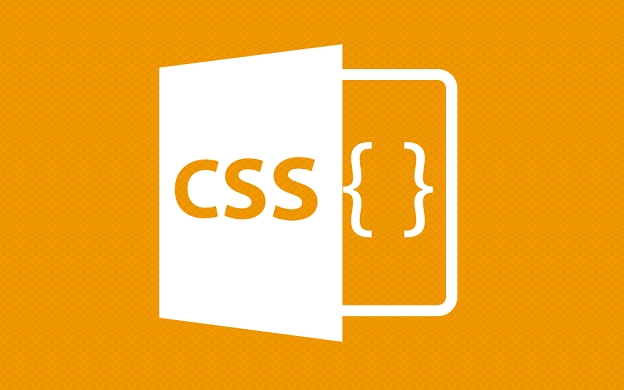
通过Tailwind CSS实现响应式卡片布局,核心在于巧妙运用其强大的断点系统和弹性盒(Flexbox)或网格(Grid)工具类。这就像是给你的卡片穿上了一件智能外衣,能根据屏幕大小自动调整形态,无论是手机的小屏幕,还是桌面显示器的大视野,都能呈现出最佳的视觉效果。我们利用预设的响应式前缀,比如sm:、md:、lg:,来定义卡片在不同视口下的布局行为,从而轻松构建出既美观又实用的多列卡片布局。
解决方案
要构建一个响应式的卡片布局,我们通常会从一个容器开始,然后将多个卡片元素放入其中。这里,我个人比较偏爱使用Grid布局,因为它在处理多列和间距时显得更为直观和强大。
首先,我们设定一个主容器,让它成为一个Grid布局:
<div class="grid grid-cols-1 sm:grid-cols-2 md:grid-cols-3 lg:grid-cols-4 gap-6 p-4">
<!-- 这里是你的卡片内容 -->
<div class="bg-white rounded-lg shadow-md p-6">
<h3 class="text-xl font-semibold mb-2">卡片标题 1</h3>
<p class="text-gray-700">这是一张示例卡片的内容,它会随着屏幕尺寸的变化而调整其在网格中的位置和大小。</p>
</div>
<div class="bg-white rounded-lg shadow-md p-6">
<h3 class="text-xl font-semibold mb-2">卡片标题 2</h3>
<p class="text-gray-700">另一张卡片,展示了不同屏幕下布局的灵活性。</p>
</div>
<!-- 更多卡片... -->
<div class="bg-white rounded-lg shadow-md p-6">
<h3 class="text-xl font-semibold mb-2">卡片标题 N</h3>
<p class="text-gray-700">最后一张卡片,确保所有内容都能良好地适应。</p>
</div>
</div>在这个例子里:
grid声明这是一个网格容器。grid-cols-1意味着在最小的屏幕(默认)上,卡片会单列显示。sm:grid-cols-2当屏幕宽度达到sm断点(通常是640px)时,布局变为两列。md:grid-cols-3在md断点(通常是768px)时,变成三列。lg:grid-cols-4在lg断点(通常是1024px)时,变成四列。gap-6给卡片之间添加了24px的间距。p-4给整个容器添加了内边距,防止卡片贴边。
这样,你就用几行简单的类,实现了在不同设备上自动调整列数的响应式卡片布局。这种声明式的做法,避免了写一堆媒体查询,效率高得惊人。
Tailwind CSS中实现响应式卡片布局,Flexbox和Grid哪种更合适?
这个问题嘛,其实没有绝对的“哪个更好”,更多的是看你的具体需求和偏好。在我看来,Flexbox和Grid各有千秋,甚至有时候它们是互补的。
Flexbox(弹性盒) 如果你需要的是一个简单的行或列布局,并且希望子元素能够根据内容自动伸缩,或者你只需要控制一行内的对齐和间距,Flexbox是个非常棒的选择。比如,你可能想让卡片在小屏幕上垂直堆叠,在大屏幕上水平排列,并且自动换行。
<div class="flex flex-col sm:flex-row sm:flex-wrap justify-center gap-6 p-4"> <!-- 卡片内容 --> </div>
这里,flex-col让卡片默认垂直堆叠,sm:flex-row sm:flex-wrap则在小屏幕及以上变成水平排列并自动换行。justify-center能让卡片在行内居中对齐。Flexbox的优点在于它的“弹性”,非常适合内容不固定、需要自适应宽度的场景。但当你想精确控制每列的宽度、或者构建更复杂的二维布局时,它可能会显得力不从心,需要一些额外的技巧(比如给卡片设置百分比宽度或者flex-basis)。
Grid(网格)
而Grid,我个人认为它在处理多列布局时更胜一筹,尤其是在你需要一个明确的、基于行的列系统时。它天生就是为二维布局而设计的。上面的解决方案已经展示了Grid的强大之处:grid-cols-N直接定义了列数,并且能通过断点轻松切换。如果你的卡片内容高度不一,Grid默认就能很好地处理对齐问题,不像Flexbox可能需要items-stretch或者其他手段来保持高度一致。
Grid的另一个优势是repeat(auto-fit, minmax(280px, 1fr))这样的高级用法,它能让你的卡片在给定最小宽度的情况下,自动填充可用空间,并创建尽可能多的列。这对于内容宽度不确定,但又希望卡片能智能排布的场景非常有用。
我的建议是:
- 简单的一维布局,或者需要内容高度自适应且自动换行的场景,用Flexbox。 比如导航栏、表单元素排列。
- 多列、有明确行/列结构、需要精确控制间距和对齐的卡片布局,用Grid。 它能让你少操很多心。
很多时候,你甚至可以在一个Grid容器内部的卡片里,再使用Flexbox来布局卡片内部的元素(比如图片和文字的排列),两者结合起来,效果会更好。
如何利用Tailwind的断点系统优化卡片在不同屏幕尺寸下的显示?
Tailwind的断点系统是实现响应式设计的基石,它让我们可以针对不同的屏幕尺寸应用不同的样式。理解并熟练运用这些断点,是优化卡片显示的关键。
Tailwind默认提供了几个断点:
sm: 640px 及以上md: 768px 及以上lg: 1024px 及以上xl: 1280px 及以上2xl: 1536px 及以上
这意味着,任何没有前缀的样式都将应用于所有屏幕(移动优先)。而带前缀的样式则只会在达到或超过该断点时生效。
优化卡片显示的核心思路是:
从最小屏幕开始设计(移动优先)。 默认样式应该确保在手机上看起来是合理的,通常是单列布局或者堆叠。
<div class="grid grid-cols-1 gap-4">...</div>
逐步增加断点,调整布局。 随着屏幕变宽,我们可以逐渐增加列数,让卡片利用更多的屏幕空间。
<div class="grid grid-cols-1 sm:grid-cols-2 md:grid-cols-3 lg:grid-cols-4 gap-4">...</div>
这里,卡片数量会从1列 -> 2列 -> 3列 -> 4列逐步增加。
调整卡片内部元素的大小和间距。 不仅仅是布局,卡片内部的文字大小、图片尺寸、内边距等也可以根据断点进行调整,以确保最佳的可读性和视觉效果。
<div class="bg-white rounded-lg shadow-md p-4 sm:p-6 md:p-8"> <img src="..." class="w-full h-32 object-cover mb-2 sm:h-48" alt="..."> <h3 class="text-lg sm:text-xl font-semibold mb-1">标题</h3> <p class="text-sm sm:text-base text-gray-700">内容</p> </div>
这个例子中,卡片的内边距、图片高度和文字大小都在
sm断点处发生了变化,让卡片在更大的屏幕上显得更舒展。隐藏或显示特定元素。 有时候,某些信息在小屏幕上可能不那么重要,或者会占用过多空间,你可以在小屏幕上隐藏它们,只在大屏幕上显示。
<p class="hidden md:block text-gray-500 text-xs mt-2">只有在中等屏幕及以上才显示这条信息。</p>
一些需要注意的地方:
- 避免过度使用断点。 不是每个元素都需要在每个断点都调整。找到关键的几个点进行优化即可,保持代码的简洁性。
- 测试!测试!测试! 在不同的设备和浏览器上测试你的布局,确保它们按预期工作。浏览器开发者工具的响应式模式是你的好帮手。
- 思考内容的优先级。 在小屏幕上,哪些内容是最重要的?确保它们首先被看到。
通过这种方式,你不仅能让卡片布局在视觉上更具吸引力,还能极大地提升用户体验,无论他们使用何种设备访问你的页面。
构建可复用的Tailwind卡片组件时,有哪些实用技巧和注意事项?
在实际项目中,我们很少会为每个卡片都手写一遍所有Tailwind类。构建可复用的卡片组件是提升开发效率、保持设计一致性的关键。这不仅仅是复制粘贴,更是一种设计模式的思考。
1. 封装通用样式: 最直接的方法就是创建一个HTML模板,包含所有你认为卡片应该具备的通用结构和Tailwind类。 比如,一个基础卡片结构可能是这样的:
<!-- components/Card.html -->
<div class="bg-white rounded-lg shadow-md hover:shadow-xl transition-shadow duration-300 p-6 flex flex-col h-full">
<img src="{{ imageSrc }}" alt="{{ imageAlt }}" class="w-full h-48 object-cover rounded-t-lg mb-4">
<div class="flex-grow">
<h3 class="text-xl font-semibold mb-2 text-gray-900">{{ title }}</h3>
<p class="text-gray-700 text-base mb-4 line-clamp-3">{{ description }}</p>
</div>
<a href="{{ link }}" class="mt-auto inline-block bg-blue-500 hover:bg-blue-600 text-white font-bold py-2 px-4 rounded transition-colors duration-200 text-center">
{{ buttonText }}
</a>
</div>然后,你可以在你的HTML或模板引擎中,通过传入不同的数据(如imageSrc, title, description等)来复用这个结构。
2. 使用 @apply 指令(如果需要):
虽然Tailwind推荐直接使用utility类,但在某些情况下,你可能觉得某个组件的类列表实在太长,或者你希望给一个语义化的CSS类赋予Tailwind的样式。这时,可以在你的CSS文件(例如src/input.css)中使用@apply。
/* src/input.css */
.custom-card {
@apply bg-white rounded-lg shadow-md hover:shadow-xl transition-shadow duration-300 p-6 flex flex-col h-full;
}
.custom-card-image {
@apply w-full h-48 object-cover rounded-t-lg mb-4;
}
.custom-card-title {
@apply text-xl font-semibold mb-2 text-gray-900;
}
/* ...以此类推 */然后你在HTML中就可以这样用:
<div class="custom-card"> <img src="..." alt="..." class="custom-card-image"> <h3 class="custom-card-title">标题</h3> <!-- ... --> </div>
注意事项:
- 不要滥用
@apply。 Tailwind团队通常建议尽可能直接使用utility类。只有当你发现一组类频繁出现,且它们逻辑上确实构成一个“组件”时,才考虑使用@apply。过度使用会让你失去Tailwind的灵活性。 - 确保高度一致性: 卡片布局中,如果卡片内容高度不一,可能会导致视觉上的不协调。在Grid或Flexbox容器中,通常卡片默认会拉伸到等高。如果卡片内部内容差异大,可以考虑给卡片主体部分设置
flex-grow,或者给图片等元素固定高度,让文本区域自适应。在上面的例子中,我给卡片容器加了h-full和flex flex-col,内部内容区加了flex-grow,这样就能确保卡片在Grid中是等高的,并且内容能合理填充。 - 处理内容溢出: 卡片标题或描述过长时,可能会撑破布局。使用
truncate或line-clamp(需要安装@tailwindcss/line-clamp插件)来限制文本行数。<p class="text-gray-700 text-base mb-4 line-clamp-3">这段描述只显示三行,多余内容会被省略。</p>
- 可访问性(Accessibility): 不要忘记为图片添加
alt属性,为链接和按钮提供有意义的文本。如果卡片本身是可点击的,确保整个卡片区域是一个标签,或者使用JavaScript处理点击事件,并添加适当的role和aria-label。 - 状态管理: 如果卡片有交互状态(如选中、禁用),可以利用Tailwind的
group和peer修饰符,或者通过JavaScript动态添加/移除类来管理这些状态,保持样式的一致性。 - 模块化: 如果你使用Vue、React等前端框架,可以直接将上述HTML结构封装成一个组件,通过props传递数据,这是最推荐的复用方式。
通过这些技巧,你不仅能高效地构建出一致且响应式的卡片布局,还能让你的代码库更加整洁和易于维护。
理论要掌握,实操不能落!以上关于《Tailwind响应式卡片布局教程》的详细介绍,大家都掌握了吧!如果想要继续提升自己的能力,那么就来关注golang学习网公众号吧!
-
502 收藏
-
501 收藏
-
501 收藏
-
501 收藏
-
501 收藏
-
453 收藏
-
337 收藏
-
492 收藏
-
357 收藏
-
339 收藏
-
235 收藏
-
446 收藏
-
305 收藏
-
420 收藏
-
383 收藏
-
324 收藏
-
192 收藏
-

- 前端进阶之JavaScript设计模式
- 设计模式是开发人员在软件开发过程中面临一般问题时的解决方案,代表了最佳的实践。本课程的主打内容包括JS常见设计模式以及具体应用场景,打造一站式知识长龙服务,适合有JS基础的同学学习。
- 立即学习 543次学习
-

- GO语言核心编程课程
- 本课程采用真实案例,全面具体可落地,从理论到实践,一步一步将GO核心编程技术、编程思想、底层实现融会贯通,使学习者贴近时代脉搏,做IT互联网时代的弄潮儿。
- 立即学习 516次学习
-

- 简单聊聊mysql8与网络通信
- 如有问题加微信:Le-studyg;在课程中,我们将首先介绍MySQL8的新特性,包括性能优化、安全增强、新数据类型等,帮助学生快速熟悉MySQL8的最新功能。接着,我们将深入解析MySQL的网络通信机制,包括协议、连接管理、数据传输等,让
- 立即学习 500次学习
-

- JavaScript正则表达式基础与实战
- 在任何一门编程语言中,正则表达式,都是一项重要的知识,它提供了高效的字符串匹配与捕获机制,可以极大的简化程序设计。
- 立即学习 487次学习
-

- 从零制作响应式网站—Grid布局
- 本系列教程将展示从零制作一个假想的网络科技公司官网,分为导航,轮播,关于我们,成功案例,服务流程,团队介绍,数据部分,公司动态,底部信息等内容区块。网站整体采用CSSGrid布局,支持响应式,有流畅过渡和展现动画。
- 立即学习 485次学习
